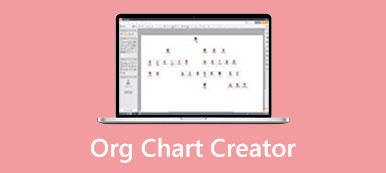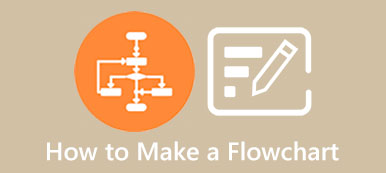教室を超える 家系図の作り方 家族の歴史や発展を知りたい男性にとって不可欠です。 家系図は描きやすいだけでなく、家族間の関係を視覚化できる明確で鮮やかな構造を持っているためです。 その間、自分の出身地や家族がどのように成長したかをすぐに知ることができます。 家系図を描くプロセスは、自分のルーツを掘り起こすようなもので、刺激的で意味のあるものです。 したがって、さまざまなツールを使用して家系図を作成する方法を学習する前に、家系図について知っておく必要がある重要なヒントも紹介します。
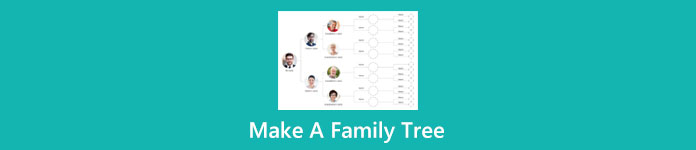
パート1:家系図とは
家系図は、すべての家族のメンバー、関係、および世代を視覚的に表示する一般的なインフォグラフィック/チャートです。 家系図に表示される情報の量は、その複雑さによって異なります。 個人の名前は基本的な情報ですが、詳細な家系図には生年月日や出身地なども表示されます。 ファミリー ツリーのレイアウトはピラミッドのようなもので、最上位のランクが最も古い祖先を表し、下部のボックスは最新の子孫を示します。 さらに、家系図を読んだり理解したりするのも簡単です。 通常、同じレベルの XNUMX つのボックスを結ぶ横線は結婚を表し、このカップルの下のボックスは子供を表します。 一方、同じレベルのボックス内の家族は世代を表します。 これを理解すると、家系図の作り方を学ぶのがずっと簡単になります。
パート 2: 家系図を描く理由
家系図を描くと、家族の構造が分かり、祖先とのつながりをより強く感じることができます。 さらに、かなり複雑な家系図は、遺伝学、健康情報など、さまざまな重要な情報を増やします。一方、これは、よく整理されたシステム/チャートで家族の発展を示す優れた方法でもあります。
その3:家系図の作り方【3つの方法】
家系図をどのように作成するかは問題ではありません。 これは、複数の方法で簡単に行うことができます。 たとえば、家族全員の写真を撮り、世代順に並べることができます。 または、ノートに家系図を描くために手を使って一から描くこともできます。 ただし、家系図に追加できるさまざまな要素を考えると、次の方法はより用途が広いです。 Windows/Mac で家系図を描くための 4 つの最適な方法をすばやく参照して、詳細を確認してください。
1. MindOnMap で家系図を作る方法
マインドオンマップ は、アマチュアと初心者の間で広く歓迎されているオンラインの無料作図ツールです。 初心者は、一連のカラフルなアイコン、形、スタイルなどを誇りながら、操作が簡単であると感じることがよくあります。ユーザーフレンドリーなマインドマップドロワーとして、このオンラインプラットフォームにより、簡単なレイアウトで家系図を作成する方法をすばやく学ぶことができます.
 お薦め
お薦め- 完全な機能と機能を無料で提供します。
- 作成したすべてのステップを自動的に保存します。
- 家系図をさまざまな形でエクスポートします。
- さまざまな形状、アイコン、およびその他の要素を所有しています。
ステップ1公式サイトへ マインドオンマップ 上の右隅にあるプロフィールをクリックしてアカウントを作成します。アカウントを取得したら、それを使用してログインし、 マインドマップを作成する メインページのボタンをクリックして、ダッシュボードに入ります。
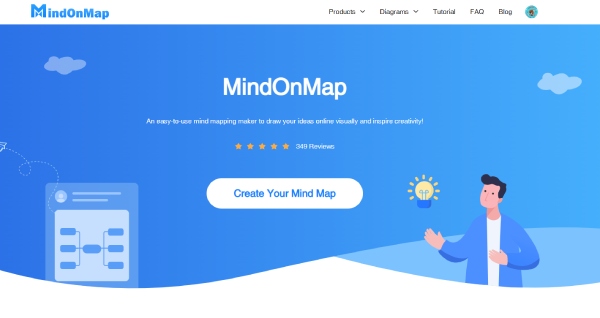
ステップ2クリック New 左側のボタン。 次に、いくつかのマインド マップ構造とさまざまなテーマが表示されます。 いずれかを選択するか、 心理図 最初からやり直すボタン。 ゼロから始めると、編集ページにメイン ノードが XNUMX つだけ表示されます。
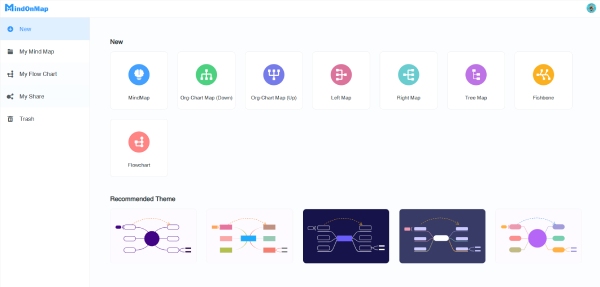
ステップ3メインノードは、家族の中で最も古い祖先である可能性があります。 次世代のノードをさらに追加するには、 サブノード ボタンをクリックして追加するか、 フリーノード ボタン。 ノードの形状を変更して、異なる性別を表すこともできます。 そのノードをクリックし、 形状 右側のボタンをクリックして、新しい形状を選択します。
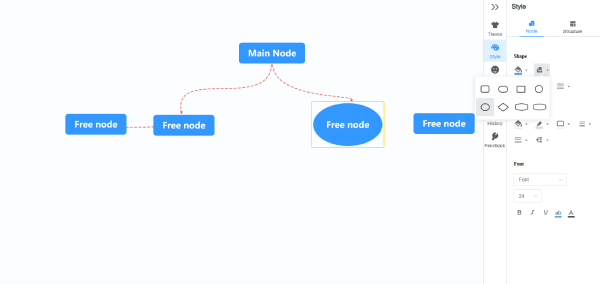
ステップ4次に、これらのノードをリンクして、それらの関係を記述する必要があります。 これを行うには、XNUMX つのノードをクリックし、 投資家情報 上のボタン。 次に、線が表示されるので、それを別のノードにドラッグしてリンクする必要があります。 家族全員が入力されるまで、これらの手順を繰り返します。 をクリックできるようになりました。 転送 ボタンをクリックして、家系図を写真またはドキュメントとして保存します。
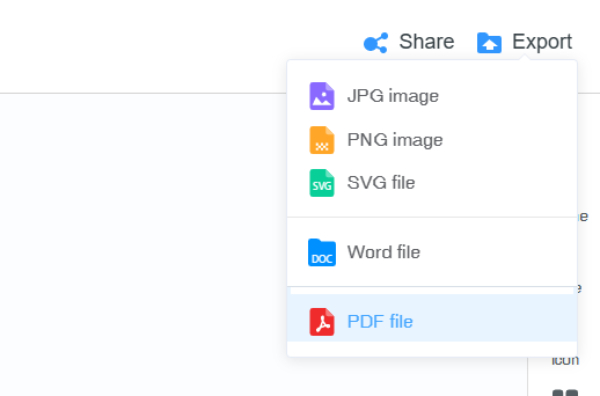
2. Google ドキュメントで家系図を作成する方法
Googleドキュメント は、家系図をすばやく描画するための無料包括的なオンライン ツールでもあります。 基本的で単純な家系図には、Google ドキュメントで見つけることができる要素で十分です。 Google ドキュメントで家系図を描くことの欠点は、プリロード テンプレートが見つからないことです。 家系図以外にも、 心理図、フローチャート、または Google ドキュメントのその他の図。
ステップ1ブラウザで Google ドキュメントにアクセスし、Google アカウントでログインします。 空白のシートをクリックして、家系図の作成を開始します。
ステップ2クリック 描画 タブの インセット メニュー。 次に、をクリックします New ボタンをクリックして、描画ウィンドウに入ります。
ステップ3クリック 形状 ボタンをクリックして、家族を表す図形を追加します。ハンドルをドラッグして図形のサイズを調整できます。図形をダブルクリックして、各ファミリー メンバーに関する情報を入力します。
ステップ4これらの図形をリンクするには、上の「線を選択」をクリックして接続します。さまざまな形式の線が用意されています。描画が完了したら、 保存して閉じます ボタンをクリックして家系図をドキュメントに挿入します。
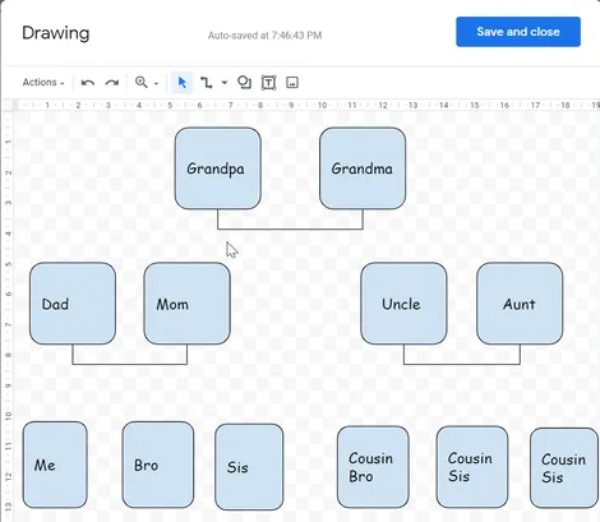
3. Canvaで家系図を作成する方法
Canva は、あらゆる種類のデザイン プロジェクトに特化した有名なオンライン プラットフォームです。 Canva の無料トライアルでも、アイコン、画像、ステッカー、図形などの多数のリソースが提供されます。 また、これらの要素を家系図やその他のチャートで使用して、著作権の問題なしに商用利用することもできます. 一方、家系図の作り方を知りたい初心者にとって最も役立つ要素は、家系図の例のような素晴らしいテンプレートです。 マインドマップの例、チャートの例など。
ステップ1ブラウザで Canva ファミリー ツリーを検索し、公式結果に移動します。 そこで、アカウントを作成するか、既存のアカウントを使用してログインします。
ステップ2クリック ファミリーツリーのデザインを開始 ボタン。 編集ページでは、 テンプレート 左側のボタンをクリックして家系図テンプレートを検索し、適用します。
ステップ3テンプレートの写真やテキストを家族のメンバーに置き換えることができます。
ステップ4空白のページから開始するには、 素子 左側のボタンをクリックして、線と形状を選択します。 図形をダブルクリックしてテキストを入力します。 上のツールバーを使用して、形状の色、サイズ、形などを変更します。
ステップ5家系図が完成したら、 シェアする ボタンをクリックして、この家系図をさまざまな形式でダウンロードします。
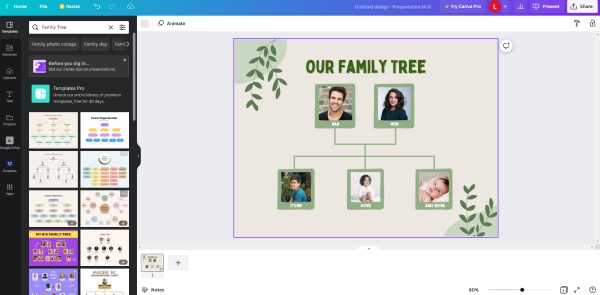
パート4:家系図の作り方に関するよくある質問
質問 1. PowerPoint で家系図を作成する方法は?
新しい PPT ファイルをセットアップし、PowerPoint で開きます。 新しい空白のスライドを追加し、上の [挿入] タブをクリックし、[図形] ドロップダウン ボタンをクリックして図形と線を選択します。 図形を描画し、Ctrl キーと C キーを押してコピーできます。 次に、Ctrl キーと V キーを押して貼り付けます。 必要なすべてのボックスが描画されるまで、この手順を繰り返すことができます。 次に、線を使用してこれらのボックスを接続します。
質問 2. Word で家系図を作成できますか?
はい、できます。 Microsoft の多くのツールを使用すると、家系図をすばやく作成できます。 XNUMX つのプログラムのボタンは同じであるため、PowerPoint で家系図を作成する方法に関する上記の手順に従うことができます。
質問 3. 無料家系図テンプレートはどこにありますか?
Lucidchart と Canva から、無料家系図の例を多数見つけることができます。 これら XNUMX つはどちらも、高品質のテンプレートを備えたオンライン Web サイトです。
まとめ:
全体として、家系図を作成する方法は簡単な問題であり、適切なツールを選択して上記の適切な手順に従えばすぐに解決できます. 家系図のリソースや要素がさらに必要な場合は、Canva と MindOnMap を強くお勧めします。 ただし、コラボレーション機能を使用して家族と一緒に絵を描きたい場合は、次の手順を確認してください。 Google ドキュメントで家系図を作成する方法 上記。